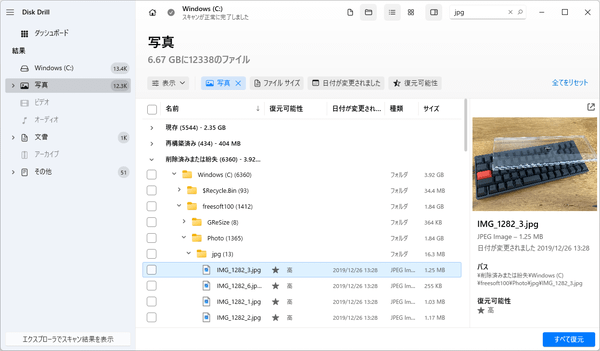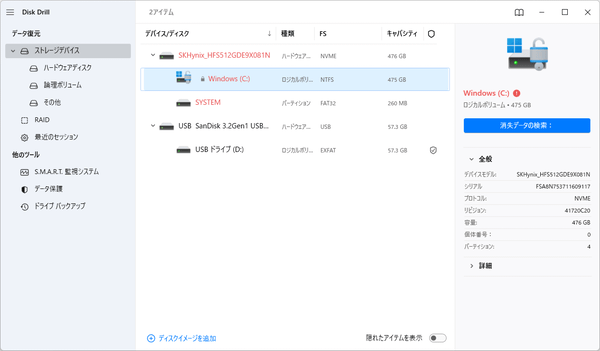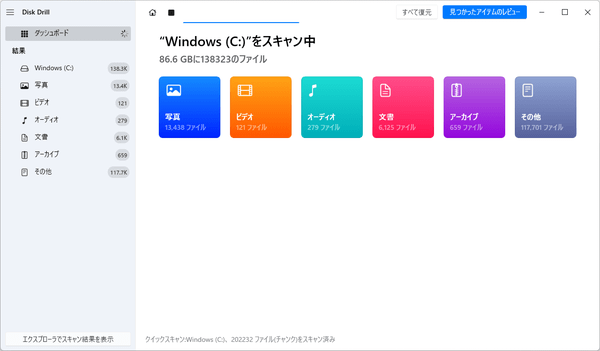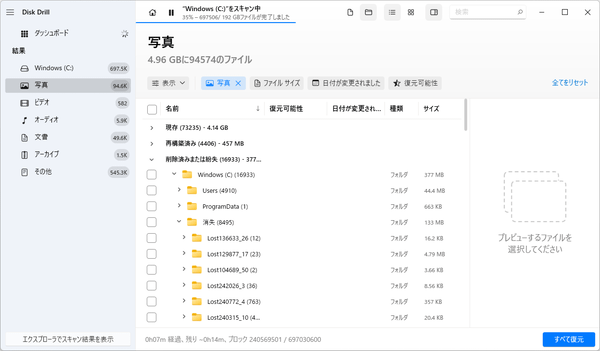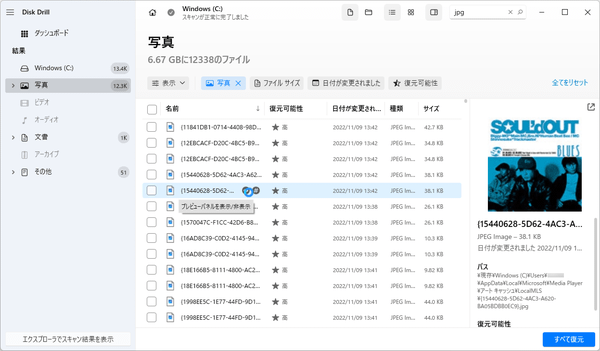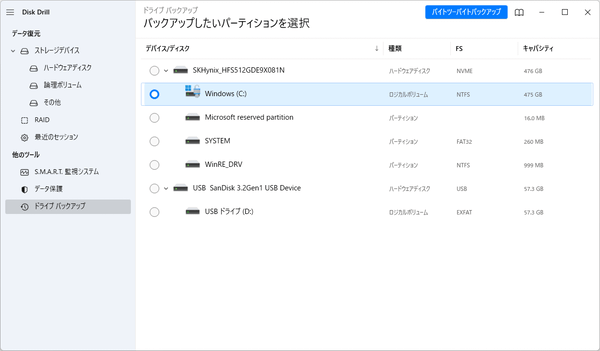上位版:Disk Drill 5 Pro
- バージョン
- 5.7.917
- 更新日
- 2024/12/13
- 対応 OS
- Windows (XP/Vista/7/8/8.1/)10/11 (64bit), Windows Server 2016/2019/2022, macOS 10.15/11/12/13
- 言語
- 日本語
- 価格
- 無料
白衣を着た男性のキャラクターがデータを復旧させてくれそうな、ファイル/フォルダーの復元ソフトです。
Windows 内部ディスクや、外付け HDD、USB メモリー、iPod、SD カードなどの外部メディアにも対応。
ファイルシステムは Windows 標準の FAT / exFAT / NTFS だけでなく、Mac の HTFS+、Linux の EXT2/3/4 もサポートしています。
クイックスキャン、ディープスキャンを用意し、必要なデータが見つかるまで徹底的なスキャンが可能。
見つかったファイルをプレビューして、必要なファイルのみ復元できます。
スキャンを途中で中断して再開できるレジューム機能を備えているほか、ドライブをイメージファイル(DMG / IMG / ISO)として保存できます。
※ 無料版では、最大容量 500MB まで、かつ累積 500MB までという制限があります。
Disk Drill 5 の紹介(英語)
Disk Drill の使い方
ダウンロード と インストール
- 提供元サイトへアクセスし、「無料ダウンロード」ボタンをクリックしてダウンロードします。
※ Windows XP-8.1 版をダウンロードする場合は、提供元サイトのダウンロードページにて該当リンクをクリックしてダウンロードします。
※ Mac の場合は提供元サイトの Mac 版ページからダウンロードします。 - ダウンロードしたセットアップファイル(disk-drill-win.exe)からインストールします。
使い方
データを復元する
- 対象にしたいドライブをクリックして選択し、画面右にある「消失データの検索」ボタンをクリックするとスキャンを開始します。
※ 画面右の「すべての復元メソッド」ボタンをクリックして、クイックスキャン、ディープスキャンなどのスキャン方法を選択することも可能です。 - スキャン中の状態が表示されます。
画面右上の「見つかったアイテムのレビュー」ボタンをクリックします。 - 画面左にカテゴリー、画面右に検出ファイルをフォルダーの階層構造で表示します。
カテゴリー
- Windows(すべてのファイル)
- 写真
- ビデオ
- オーディオ
- 文書
- アーカイブ(圧縮ファイル)
- その他
フィルター
- ファイルサイズ
0KB ~ 4GBの間でサイズ指定 - 削除してからの経過時間
すべて、または 1day ~ 2years の間で日時指定
プレビュー表示
各項目にマウスカーソルを乗せたときに表示される
復元する
目的のファイルにチェックを入れ、画面下部の「復元」ボタンをクリックすると復元を行います。
イメージを作成する
ディスクイメージ、パーティションイメージを作成できます。- メイン画面のドライブ横にある「他のツール」項目下の「ドライブ バックアップ」をクリックします。
- 「バックアップしたいパーティションを選択」画面が表示されます。
ディスクまたはパーティションにチェックを入れ、画面右上の「バイトツーバイトバックアップ」ボタンをクリックします。 - 「バイト単位のディスクイメージにバックアップ」ウィンドウが表示されます。
保存形式を DMG/ISO から選択し、フォーマット等を選択して「OK」ボタンをクリックして保存します。
ディスクイメージの読み込み
ディスクイメージの読み込みにも対応しており、読み込んだイメージからデータを復元できます。画面左上の

対応フォーマットは次の通り。
- Apple disk images (*.dmg)
- Raw disk images (*.raw)
- Forensic DD images (*.dd)
- Sector - by sector disk images (*.img)
- Uncompressed disk images (*.iso)
- Byte - to byte disk images (*.dsk)
- Generic disk images (*.bin)
- Legacy binary images (*.dat)
- Virtual VMware disks (*.vmdk)
- 仮想ディスク ファイル (*.vhd)
- 仮想ディスク ファイル (*.vhdx)
更新履歴
※ 機械翻訳で日本語にしています。
Version 5.7.917 (2024/12/13)
- 新しい
- Disk Drill は、ReFS 3.14 を使用したソースからの復元を提供するようになりました。
- 改善点
- FAT32 システムをスキャンする際の RAM の使用を最適化しました。
- 修正
- デバイスが Disk Drill のデバイス リストから削除されたとしても、Disk Drill が終了するまで他のアプリでは使用できませんでした。
- アプリの重複インストールを実行する可能性。
Version 5.6.913 (2024/09/17)
- 新しい
- ReFS システムからの失われたファイルの回復が可能になりました。
- 改善点
- ネットワーク経由の Terramaster および Buffalo NAS デバイスのスキャンが改善されました。
- 不安定なディスク用の、より信頼性の高いバックアップ コピー作成メカニズム。
- Bitlocker で暗号化されたパーティションを持つディスクの検出が改善されました。
- NTFS システム上の同じファイルの複数のバージョンの不適切な検出を修正しました。
- アプリのインターフェースとパフォーマンス全体にわたって微妙な視覚的改善が行われました。
- SFTP をサポートするデバイスでは、SFTP 経由のスキャンが高速化されます。
- exFAT システムのクイック スキャン メカニズムが大幅に改善されました。
- GPT および MBR パーティションの検出とスキャンが向上しました。
- ネットワーク経由で利用可能な NAS デバイスの認識が向上しました。
- WD My Cloud EX2 Ultra ストレージ デバイスの EXT4 システム スキャンが改善されました。
- 検出された失われたパーティションの名前の表示が強化されました。
- 修正
- RTF および JPG 署名のスキャン中に発生するランダムなクラッシュを修正しました。
- FAT32 システムおよび EXT4 システムの大容量ディスクをスキャンするときに発生するクラッシュを修正しました。
- SMART モニタリングが有効になっている場合にディスク バックアップの作成を再開できない問題を修正しました。
- 小さいパーティションのバックアップ コピーを作成できない問題を修正しました。
- アプリを終了する直前にディスクが切断されたときに時々発生するクラッシュを修正しました。
- NAS デバイスへの再接続時に発生するクラッシュを修正しました。
- SSH プロトコル経由でスキャンされたデバイスがスリープ モードになった場合に発生する例外エラーを修正しました。
- デバイス リストに保存されたディスク イメージがある場合にプログラムの起動時に発生するクラッシュを修正しました。
- SMART モニタリングが有効になっている場合に時々発生するクラッシュを修正しました。
- スキャン結果がサムネイルとして表示される際のファイルパスの表示を修正しました。
Version 5.5.900 (2024/05/07)
- この Disk Drill マイナー アップデートでは、新機能、全体的な改善、予想される修正の主要なリストが定期的に提供されます。 SMART モニタリングの高度な設定、RAID アレイの処理の改善、新しいファイル署名のサポート。
- 新しい
- まったく新しい NAS 回復アルゴリズム。 Disk Drill は、SSH プロトコル経由で NAS デバイスに接続し、接続されたドライブと RAID ユニットを安全にスキャンできるようになりました。
- まったく新しい Linux リカバリ アルゴリズム。 Disk Drill は、接続されたドライブと RAID を安全にスキャンするために、SSH プロトコル経由で Linux OS に接続するようになりました。
- BTRFS RAID システムが完全にサポートされるようになりました。
- Disk Drill によって認識される新しいファイル署名: .gp – Guitar Pro 8 タブ譜ファイルおよび .musx – Finale Music Notation ファイル。
- JMICRON USB RAID ユニットの SMART モニタリングの詳細設定。
- 改善点
- さまざまな表示モードでのスキャン結果のフィルタリングが大幅に改善されました。
- スキャン中の .potm ファイル署名の検出が改善されました。
- Disk Drill インターフェイスとのユーザー操作における複数の機能強化。全体的に多くの応答性のアップデートが行われました。
- スキャン中の次のファイル署名の検出が向上しました: .potx、.ppsm、.pptm、.dotx、.docm、.dotm、.xltx、.xltm、.xlsm、.xlsb。
- EXT4 ジャーナルがより高速にスキャンされるようになりました。
- RAID アレイの一般情報セクションには、より多くのデータが含まれるようになりました。
- RAID に複数のパーティションがある場合の RAID 子ユニットの検出と表示。
- ディスク上の非表示のアイテムとその情報を表示/非表示にする可能性。
- 検出されたすべてのストレージ デバイスのビューが拡張され、視覚的に便利になりました。
- 更新チェックメカニズムが改善されたため、Disk Drill の更新を見逃すことがなくなりました。
- 修正
- 元々ファイル名として予約されていたファイルのリカバリに失敗する問題。
- クリーンアップ モジュールに不適切なストレージ デバイスが表示される。
- 複数のドライブが同時に接続され、クイック アクセス フォルダーが削除されると、クリーンアップ モジュールでクラッシュが発生しました。
- クリーンアップ モジュール中に重要な SMART 通知をクリックすると、アプリがランダムにクラッシュします。
- オフラインライセンスアクティベーションの問題。
- アプリのウィンドウ サイズがデフォルトに設定されている場合、スキャン中にスキャン ステータスが完全に表示されません。
- インターフェイスの小さな欠陥があちこちで修正されました。
- 右クリック メニューのオプションは、その時点で利用可能な回復オプションに必ずしも対応しているわけではありません。
- ソース ドライブがコンピュータから切断された後、スキャン中に計算された確率で回復セッションの回復確率フィルターを無効にします。
- .eml ファイルのスキャン中にランダムにクラッシュが発生します。
- 場合によっては、すでに削除されたフォルダーがクリーンアップ モジュールに引き続き表示されることがありました。